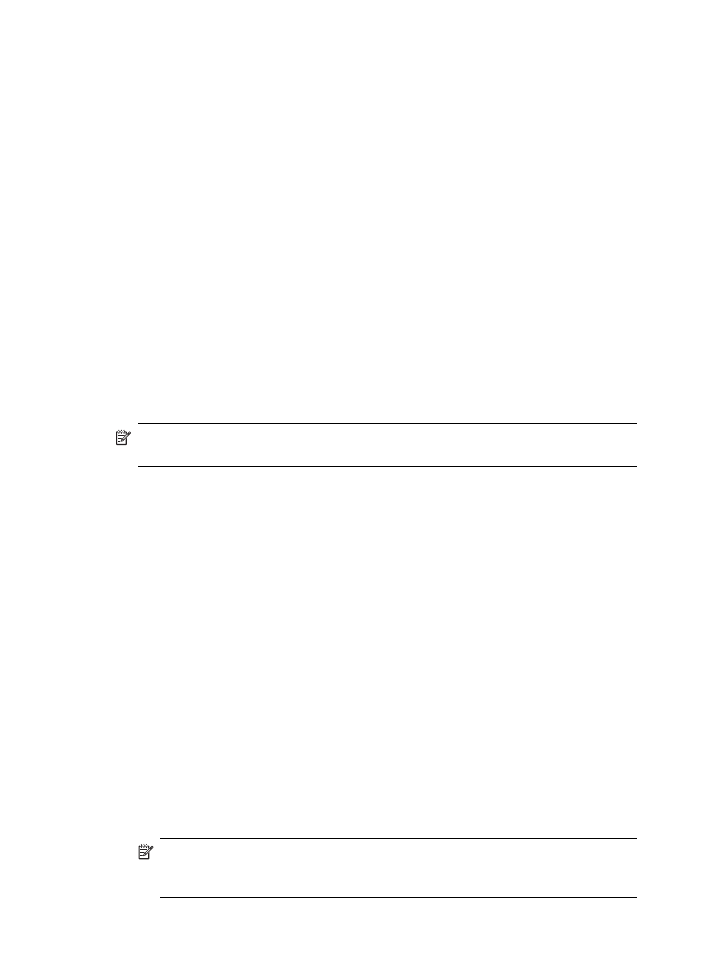
Sådan installeres trådløs kommunikation ved hjælp af installationsprogrammet
(Windows)
For af følge denne fremgangsmåde skal du have opsat og køre et netværk.
1. Installation af enhedens hardware (se vejledningen til trådløs opsætning).
2. Fjern beskyttelsesdækslet fra printerens netværksport.
3. Luk alle åbne programmer i computersystemet.
4. Sæt Starter CD'en i cd-rom-drevet. Cd-menuen åbnes automatisk. Hvis cd-
menuen ikke starter automatisk, skal du dobbeltklikke på ikonet for installation på
Starter CD'en.
5. I cd-menuen skal du klikke på den ønskede installation og følge vejledningen på
skærmen.
6. På skærmen Tilslutningstype skal du vælge Trådløs, og derefter klikke på Næste.
Bemærk! Hvis enheden ikke kan findes, kan du midlertidigt anvende et
netværkskabel til at kommunikere med printeren og konfigurere dens trådløse
indstillinger.
Kapitel 7
106
Konfiguration og styring
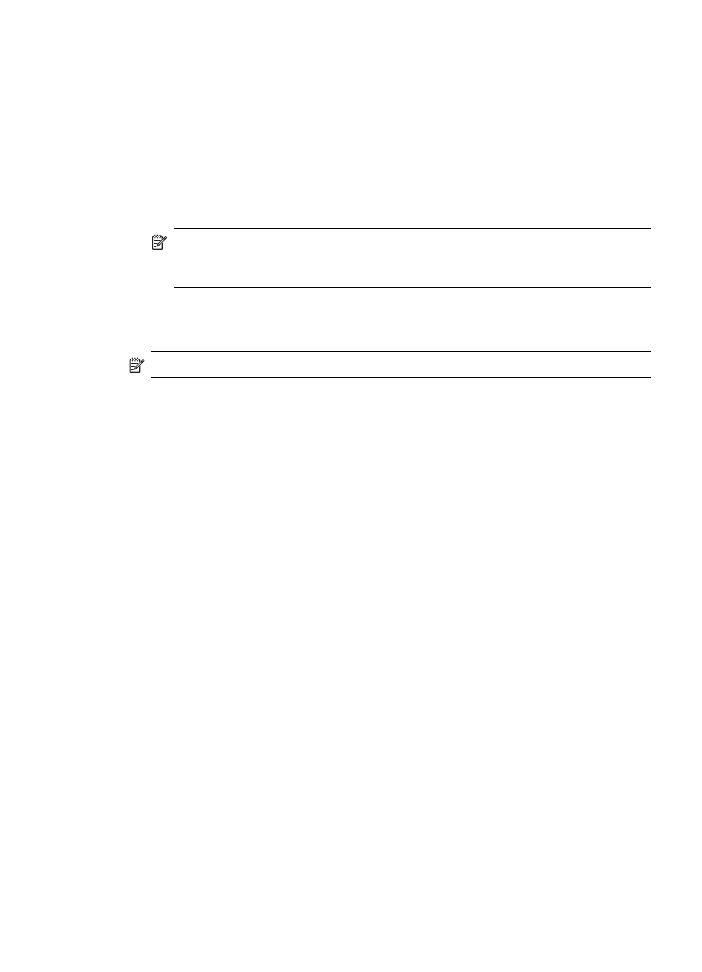
Gennemgå følgende trin for midlertidigt at tilslutte enheden til
computernetværk, hvis du ikke kan oprette trådløs kommunikation.
a. Tilslut midlertidigt enheden til netværket med et USB-kabel.
b. Følg vejledningen på skærmen og tag kablet ud, når du bliver bedt om det.
7. På skærmen Vælg et netværksnavn (SSID), klik på Vælg et registreret trådløst
netværksnavn (SSID) for at vælge det trådløse netværk eller klik på Angiv et
trådløst netværk for at indtaste et nyt netværksnavn.
8. Hvis du vælger at indtaste et nyt netværksnavn, skal du indtaste navnet på
enhedens kontrolpanel og derefter trykke på Udført.
Bemærk! Hvis det SSID, du har indtastet, ikke kan findes, vil du blive bedt
om at angive sikkerhedsoplysninger. Hvis netværket ikke anvender kryptering,
vil det forsøge at bekræfte SSID, inden du kan fortsætte.
9. Hvis printeren ikke kan få forbindelse til netværksnavnet skal du angive den
korrekte WEP-nøgle eller WPA-adgangskode, når du bliver bedt om det, og
derefter trykke på Udført.
Bemærk! Sørg for at tage USB-kablet ud, når du er færdig.